アプリ会員コードの提示が出来なかった場合、アプリ画面右下「会員コード」内の「レシートバーコードの読み取りはこちら」より、レシート下部のバーコードを読み取り・登録をしてください。
- 購買を条件とするキャンペーンはお買上げ対象期間中に読み取り・登録が完了したものが算定の対象です。
※「レシートバーコードの読み取りはこちら」が表示されない場合は、各アプリストアより、お買物アプリを最新のバージョンにアップデートしてください。
※読み取り期限を過ぎて読み取った場合、キャンペーンは算定されません。
※レシートが読み取れない場合は算定できません。
読み取り方法
-
画面下部メニューの「会員コード」
から、
会員コード画面を表示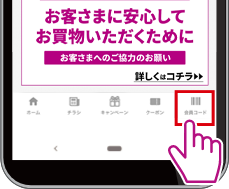
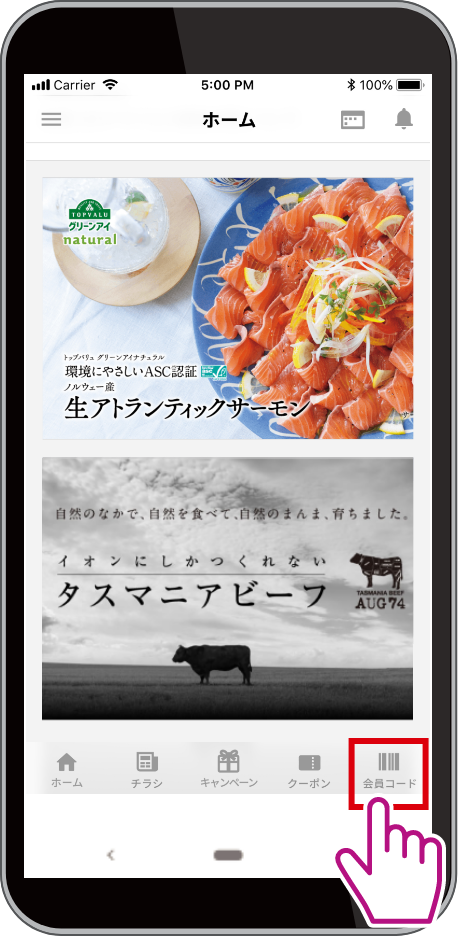
-
会員コード画面に表示される
「レシートバーコードの読み取りはこちら」
ボタンをタップ※「レシートバーコードの読み取りはこちら」が表示されない場合は、各アプリストアより、お買物アプリを最新のバージョンにアップデートしてください。
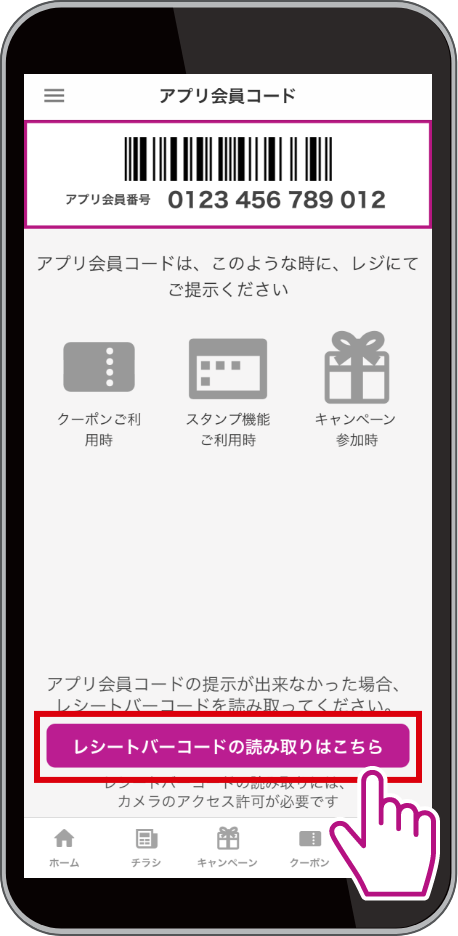
※「レシートバーコードの読み取りはこちら」が表示されない場合は、各アプリストアより、お買物アプリを最新のバージョンにアップデートしてください。
-
※初回起動時は、カメラへのアクセスを求められます。
ご確認の上、許可をしてください。※画面はイメージです。
OSや端末により表示が異なります。
※許可しないを選択してしまった場合はこちら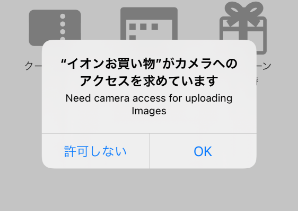
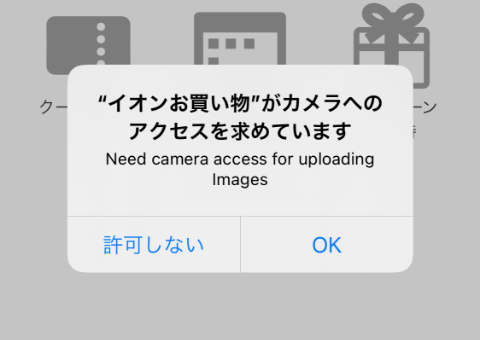
※画面はイメージです。
OSや端末により表示が異なります。
※許可しないを選択してしまった場合はこちら -
バーコード読み取り画面の枠内に読み取る
レシートの下部のバーコードを合わせる
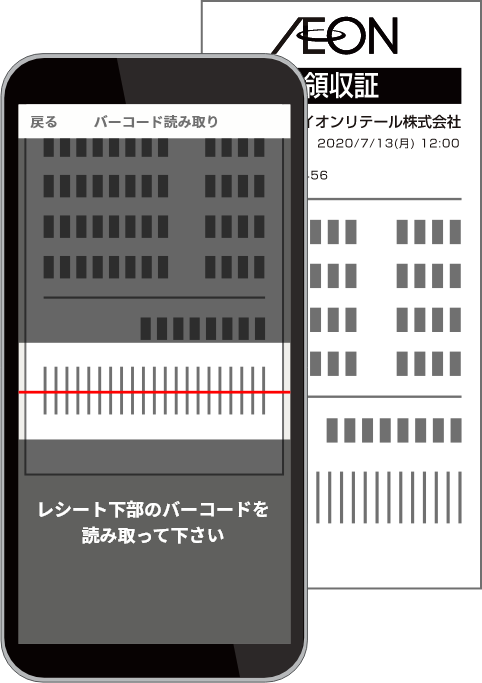
-
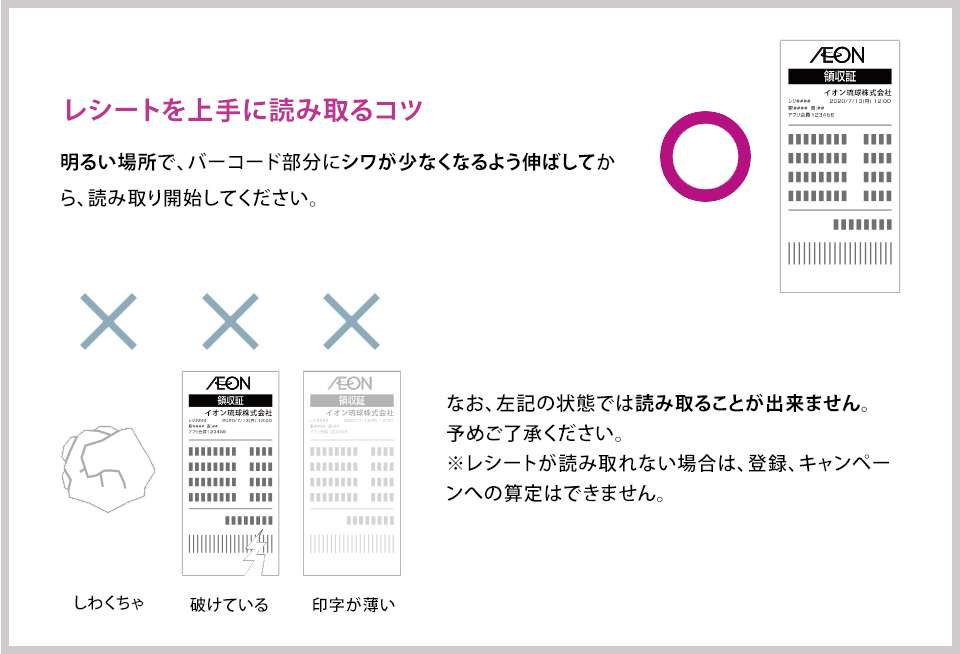

-
読み取りが完了後、表示される
確認画面から「このレシートを
登録する」ボタンをタップ※「このレシートを登録する」ボタンを押さなかった場合は反映しません。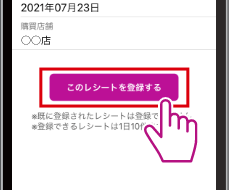
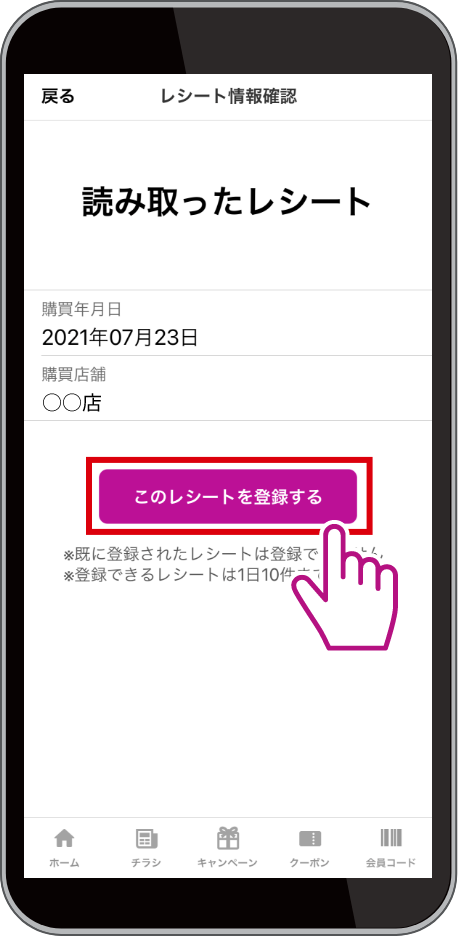 ※画面はイメージです
※画面はイメージです
※「このレシートを登録する」ボタンを押さなかった場合は反映しません。
-
登録完了の翌日に、アプリ内の
お知らせに
読み取り結果が届く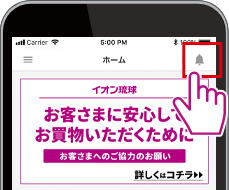
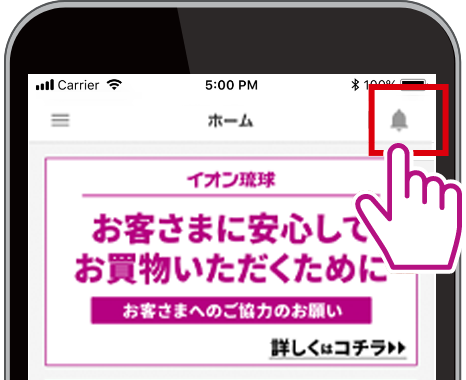
※レシートバーコード読み取り機能で一度読み取り・登録したレシートは、再度登録はできません。
※レジにて会員コードを提示したレシートは、取り込みできません。
※カメラへのアクセスを許可しなかった場合、レシートの読み取りが出来ません。
端末の「設定」アプリよりカメラへのアクセスを許可してください。
※読み取り結果のお知らせは、翌日9時に表示されます。
※1日の読み取り上限は10枚となります。11枚以上の登録は読み取りすることが出来ません。
キャンペーンへの
算定について
キャンペーン対象商品をお買上げ時、レジにて会員コードの提示が出来なかった場合、アプリ内の会員コードページより、購買日のお買上げ対象期間中に、レシートバーコードの読み取りを完了してください。
読み取ったレシートの算定金額は、翌日中に反映します。
※お買上げ対象期間中に読み取ったお買上げ対象期間中のレシートがキャンペーンへの加算対象となります。
※お買上げ対象期間以降に読み取った場合、キャンペーンへ算定されません。
付与の流れ
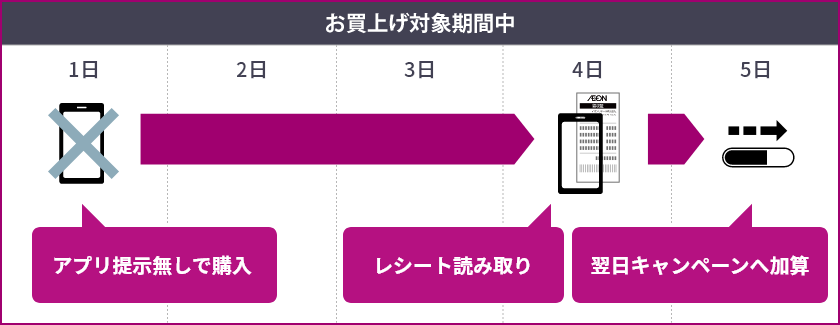
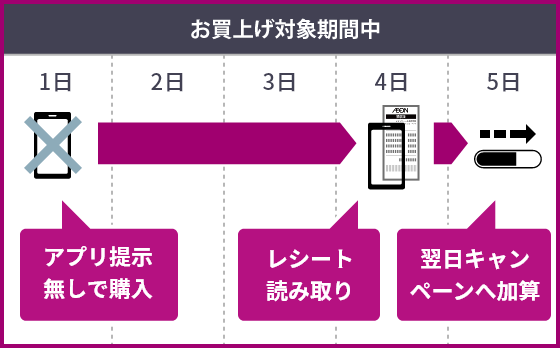
※お買上げ対象期間中にレシートバーコードの読み取り・登録が必要です。
※ゲージがたまるタイプのキャンペーンの場合、翌日にゲージへ反映されます。
お買上げ対象期間外にレシートを読み取った場合は加算されません
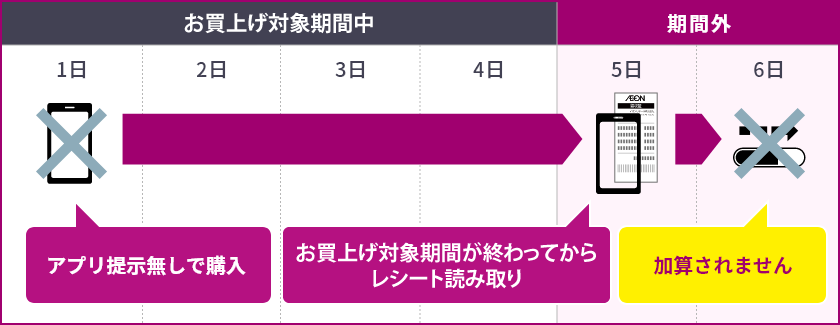
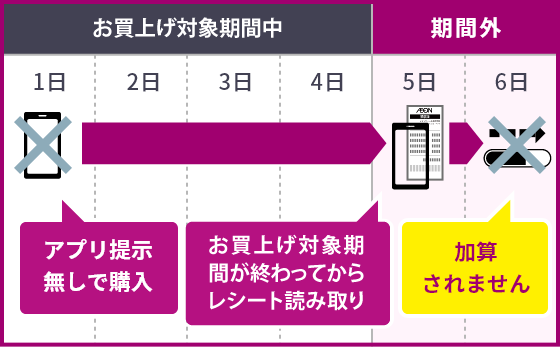
※レシート読み取りがお買上げ対象期間外になってしまう場合、レシートがキャンペーン期間中の購買日であってもキャンペーンへ加算はされません。
よくあるご質問
- 会員コードの画面に「レシートバーコードの読み取りはこちら」が表示されません。
- 各アプリストアより、お買物アプリを最新のバージョン(ver.10.3.1以上)にアップデートをお願いします。
- カメラのアクセス許可が必要と出るが、なぜ必要なのですか?
- レシートバーコードの読み取りに、端末のカメラを利用するためです。
- カメラのアクセスを拒否してしまった。どうすれば許可できますか?
- 端末の設定アプリからイオンお買物アプリのカメラへのアクセスを許可してください。
お買物アプリから設定アプリへ遷移することもできます。
【Android端末で拒否してしまった場合の一例】
①お買物アプリ会員コードページの「レシートバーコードの読み取りはこちら」をタップ
②「設定」をタップ
③設定アプリ画面において「権限」をタップ
④「カメラ」をONにする
【iOS端末で拒否してしまった場合の一例】
①お買物アプリ会員コードページの「レシートバーコードの読み取りはこちら」をタップ
②「設定」をタップ
③設定アプリ画面において「カメラ」をONにする
※OS、端末により異なります。
- どのようにしてレシートを読み取るのですか。
- 以下の手順で操作をお願いします。
①お買物アプリ右下の「会員コード」をタップ
②「レシートバーコードの読み取りはこちら」をタップ
③初回起動時は、カメラへのアクセス許可を求められるので許可をする
④レシート下部のバーコードをカメラで読み取る
⑤読み込んだレシートの確認画面で「このレシートを登録する」をタップ
※「レシートバーコードの読み取りはこちら」が表示されない場合は各アプリストアよりお買物アプリのアップデートをお願いします。
- 読み取れるレシートの支払い方法に制限はありますか。
- お買物アプリでお気に入り登録できる店舗のレシートであれば、支払い方法に制限はありません。
- いつのレシートでも読み取ればキャンペーンに反映しますか。
- キャンペーンのお買上げ対象期間内に、レシートバーコードの読み取り・登録が完了したものが対象です。
※お買上げ対象期間中に読み取ったお買上げ対象期間中のレシートがキャンペーンへの加算対象となります。
※お買上げ対象期間以降に読み取った場合、キャンペーンへ算定されません。
※取り込んだレシートがキャンペーン参加条件を満たさない場合は算定されません。
- レシートが読み取れません。
- お買物アプリサービス対象店舗のレシートであることをご確認ください。
- お買物アプリサービス対象店舗のレシートが読み取れません。
- 読み取れない場合は登録できません。ご了承ください。
- レシートの読み取りは出来たが登録が出来ません。
- 以下に当てはまるレシートは登録が出来ません。
・既にレシートバーコード読み取り機能によって読み取られたレシート
・1日に11枚以上レシートの読み取りをした、11枚目以降のレシート
- レシートの登録が完了しているかはどうやってわかりますか?
- レシート読み取り完了の翌日9時にお買物アプリ内のお知らせ画面にて通知いたします。
- 読み取ったレシートはいつキャンペーンに反映しますか。
- レシート読み取り完了の翌日中に反映します。
- 「●件のレシート情報が取り込みされました。」とお知らせに表示されているが、その中に登録したレシートがありません。
- お知らせには、取り込みが成功したレシートの購買日時のみが表示されます。
以下に当てはまるレシートは、取り込みができません。
・レシートにアプリ会員番号の記載がある(お会計時に既に会員コードを読み取っている)
・お買物アプリサービス対象店舗の直営売場以外のレシート
- お知らせ画面に「レシート情報の取り込みができませんでした。」と表示されていますがなぜですか?
- 以下のレシートは取り込みができません。
・レシートにアプリ会員番号の記載がある(お会計時に既に会員コードを読み取っている)
・お買物アプリサービス対象店舗の直営売場以外のレシート
- レシートは取り込めたが、キャンペーンに反映しません。
- 以下に当てはまるレシートは取り込めた場合でもキャンペーンの算定には反映しません。
・キャンペーンお買上げ対象期間外にレシート読み取り機能で読み取ったもの。
(例)キャンペーンお買上げ対象期間が2021年9月5日~2021年9月10日のキャンペーンにおいて、9月11日にレシート読み取りをした場合
・キャンペーンお買上げ対象期間外に購入したレシート。
(例)キャンペーンお買上げ対象期間が2021年9月5日~2021年9月10日のキャンペーンにおいて、9月1日購入のレシート読み取りをした場合
・キャンペーン参加条件を満たさないレシート。
・レシートにアプリ会員番号の記載がある(お会計時に既に会員コードを読み取っている)







